Järjekorra ületäitumise käsitlemine
Kui saabub uus tööüksus, suunab Dynamics 365 Customer Service’i ühtne marsruutimine selle klienditeeninduse esindajale (teenuse esindajale või esindajale), kes sobib sellega töötamiseks kõige paremini. Aga mis juhtub, kui kõik teenuse esindajad, kes võiksid sellega töötada, on juba maksimaalse võimsusega? Ja kuidas käsitlete tööobjekte, mis saabuvad, kui teie kõnekeskus on suletud? Ületäitumise käsitlemine klienditeeninduses aitab teil hallata nii ülepingetingimusi kui ka pärast tööaega kõnesid.
Järjekorra ületäitumise käsitlemise suvandid võivad käivitada toiminguid kas enne või pärast tööüksuse järjekorda panemist.
Enne:
- Sissetulev kõne või vestlus ületab järjekorra jaoks määratletud tööüksuste arvu.
- Tööüksus tuleb sisse väljaspool tööaega.
- Kliendid ootavad järjekorras kauem kui järjekorra jaoks määratud aeg.
Kui te ei seadista ületäitumiskäsitlust, siis vaikimisi lisatakse tööüksus järjekorda ja klient ootab ühenduse loomist hooldusesindajaga. Saate saata kliendile teateid näiteks tema koha kohta järjekorras või selle kohta, millal tema päring lahendatakse.
eeltingimused
- Ühtne marsruutimine on konfigureeritud ning olete seadistanud järjekorrad ja lisanud neile esindajad .
- Kui kavatsete suunata kõned välisele numbrile, on saadaval väljaminevate kõnedega välised telefoninumbrid.
- Kui plaanite käivitada ületäitumise käitlemise enne tööüksuste järjekorda panemist, olete konfigureerinud töövoos marsruudi järjekorra reeglid .
Ületäitumise käsitlemine enne tööüksuse järjekorda panemist
Ühtne marsruutimine kontrollib ületäitumistingimusi pärast marsruudi järjekorra reeglite hindamist ja enne tööüksuse järjekorda suunamist. Kui ületäitumistoiming kannab tööüksuse üle teise järjekorda või kui juhendaja määrab tööüksuse hooldusesindajale või edastab selle teisele, määratakse tööüksus esindajale või järjekorrale ilma täiendava ületäitumiskontrollita.
Süsteem võtab arvesse järgmisi tegureid, kui ta kontrollib ületäitumistingimusi enne tööüksuse järjekorda panemist.
Kui mitu järjekorda vastavad marsruudi järjekorra reeglitele, marsruudib süsteem tööüksuse esimesele, mis pole ületäitunud.
Kui kõik vastendatud järjekorrad on täis, siis:
- Kui järjekord töötab, marsruudib süsteem tööüksuse sellele ja käivitab ületäitumistoimingu.
- Kui ükski järjekordadest ei tööta, suunab süsteem tööüksuse järjekorda, mis hakkab kõige varem tööle ja käivitab ületäitumistoimingu.
Kui on konfigureeritud protsendipõhine marsruutimine, hinnatakse ületäitumise tingimusi pärast seda, kui protsendipõhine marsruutimine vastab järjekorrale.
Kui vastendatud järjekord on mitme tingimuse tõttu ületäitunud, käivitab süsteem toimingu, mis on määratletud kõigepealt töötundide tingimuse jaoks, millele järgnevad muud tingimused nende määratlemise järjekorras.
Kui tööüksus marsruuditakse tõrgete tõttu varujärjekorda või kui ükski reegli "Route-to-queue" ei vasta nõudele, ignoreerib süsteem varujärjekorra ületäitumissätteid ja määrab sellele tööüksuse.
Kui töövoo jaoks on konfigureeritud tehisintellekti agent, kontrollib süsteem ületäitumistingimusi alles pärast seda, kui tehisintellekti agent eskaleerib vestluse teenuse esindajale. Kui juhtub mitu eskaleerumist, kontrollib süsteem ületäitumistingimusi ja käivitab toimingu pärast esimest.
Kui lisate järjekorda töötunni kirje, määrab süsteem vaikimisi ületäitumise tingimuse Tööajast väljas toiminguga Määra ikkagi järjekorda. Tingimust ei saa redigeerida, kuid saate sellele määrata mõne muu toimingu.
Kanali-põhine töötunni säte, mis on konfigureeritud töövoole, ei mõjuta ületäitumise sätteid.
Järgmises tabelis on loetletud tingimused ja toimingud, mis on iga kanalitüübi puhul saadaval.
| Kanal | Tingimus | Tegevus |
|---|---|---|
| Häälkõne |
|
|
| Reaalaja vestlus ja muud sõnumside kanalid |
|
|
| Kirje |
|
|
Ületäitumistingimuste konfigureerimine enne tööüksuse järjekorda panemist
Tehke klienditeeninduse halduskeskuse saidikaardil valik Klienditoe>järjekorrad.
Valige Täpsemad järjekorrad ja seejärel valige järjekord, mille ületäitumist soovite hallata.
Tehke jaotises Ületäitumiskäsitlus valik Lisa tingimuse ja toimingu paar.
Valige lehe Ületäitumise käsitlemine jaotises Enne tööüksuste järjekorda seadmist suvand Lisa tingimuse-toimingu paar.
Valige ripploendist Tingimus tingimus, mille soovite järjekorra jaoks seada. Saadaolevad tingimused sõltuvad kanali tüübist.
Valige ripploendist Toiming toiming, mille soovite käivitada, kui tingimus on täidetud.
Sisestage nii palju tingimus-toimingu paare, kui järjekorra jaoks vaja, ja seejärel valige Salvesta ja sule.
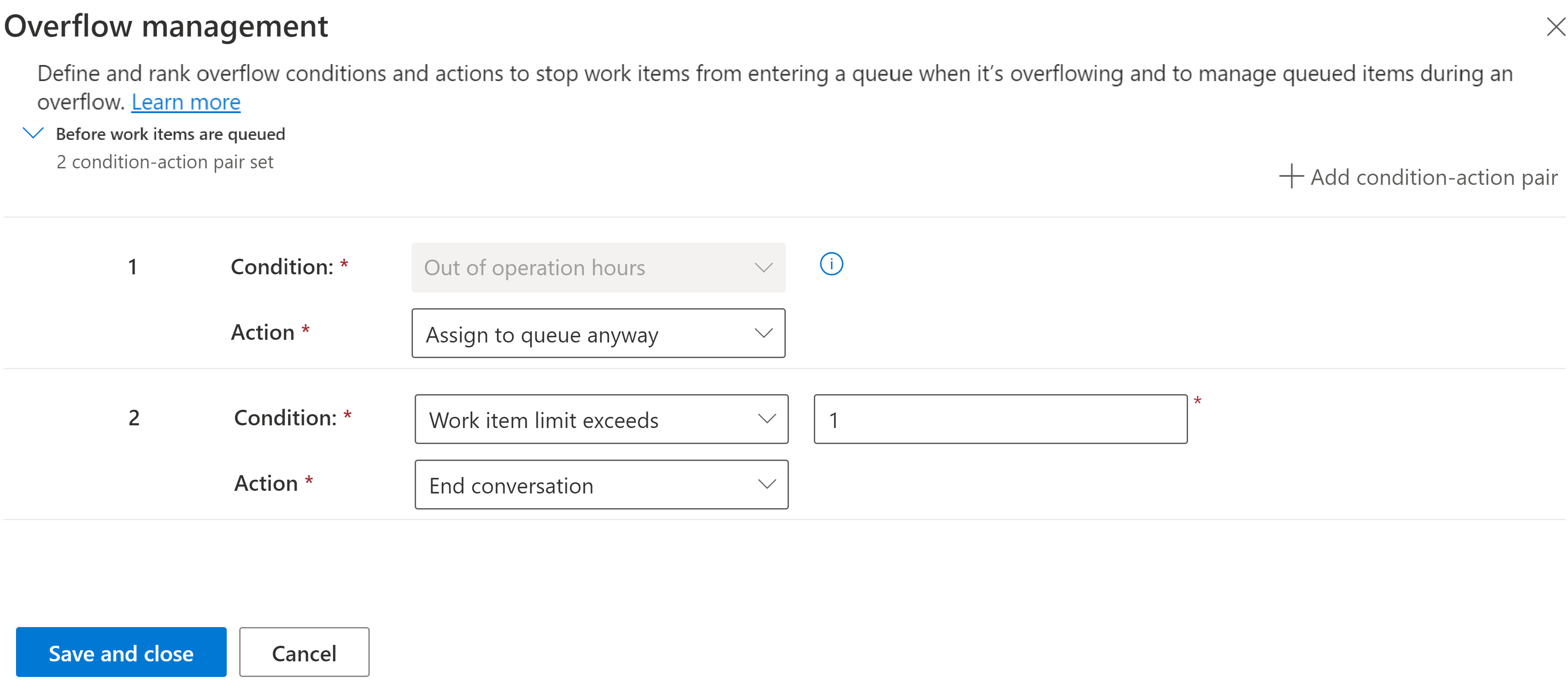
Salvestus-, sõnumside- ja häälejärjekordade jaoks saate valida tingimuse Töövälised tunnid ja ühe järgmistest toimingutest.
- Määra ikkagi järjekorda: tööüksus suunatakse järjekorda, kuigi see on ületäitunud.
- Teise järjekorda üleviimine: tööüksus viiakse ripploendist valitud järjekorda.
Sõnumside- ja kõnejärjekordade puhul saate tingimuse Töövälised tunnid jaoks valida ka järgmised toimingud.
- Kõne lõpetamine: ainult hääljärjekordade jaoks. Esitatakse automatiseeritud häälsõnum ja kõne lõpeb.
- Lõpeta vestlus: ainult sõnumijärjekorrad. Vestlus marsruuditakse järjekorda ja lõpetatakse.
- Välisele numbrile ülekandmine: ainult hääljärjekordade jaoks. Tööüksus kantakse sisestatud telefoninumbrile.
- Kõnepost: ainult kõnejärjekordade jaoks. Klient saab valida kõneposti jätmise.
Sõnumside ja hääljärjekordade puhul saate valida ka järgmised tingimused ja toimingud.
Tööüksuse limiit ületab: sisestage arv vahemikus 1 kuni 100, mis näitab, mitu avatud tööüksust võib järjekorras olla enne selle ületäitumist. Näiteks kui sisestate 2, siis kui järjekord sisaldab kahte avatud tööüksust, käivitab kolmanda üksuse saabumine ühe järgmistest toimingutest:
- Otsene tagasihelistamine: ainult hääljärjekordade jaoks. Klient saab valida, kas esindaja helistab talle tagasi. Tööüksus jääb avatuks ja suunatakse tagasihelistamiseks järgmisele saadaolevale esindajale.
- Kõne lõpetamine
- Vestluse lõpetamine
- Teise järjekorda üleviimine
- Välisele numbrile ülekandmine
- Kõnepost
Keskmine ooteaeg: ainult hääljärjekordade puhul. Sisestage arv ja valige ajaühik vahemikus 30 sekundit kuni 60 minutit, et näidata, kui kaua võib prognoositav ooteaeg olla enne järjekorra täitumist. Näiteks kui sisestate 10 minutit, siis kui klient helistab ja prognoositav ooteaeg on 15 minutit, käivitab süsteem ühe järgmistest toimingutest.
- Otsene tagasihelistamine
- Kõne lõpetamine
- Teise järjekorda üleviimine
- Välisele numbrile ülekandmine
- Kõnepost
Järjekorra keskmise ooteaja arvutamiseks võetakse aluseks vähemalt 50 vestluse keskmine ooteaeg järjekorras eelneva 48 tunni jooksul. Kui eelneva 48 tunni jooksul peetud vestluste arv on väiksem kui 50, siis keskmise ooteaja ületäitumise tingimust ei hinnata.
Reeglipõhiste ületäitumistingimuste konfigureerimine enne tööüksuse järjekorda panemist
Mõnikord ei pruugi te soovida, et ületäitumistoimingut käivitataks teatud tüüpi tööüksuste või eelisklientide puhul. Oletame, et eelisjärjekorras klient helistab, järjekord, kuhu ta suunatakse, on täis ja järjekord on seatud kõnet lõpetama või klienti ootama. Kumbki toiming võib rikkuda teenusetaseme lepingut, mille olete oma kliendiga sõlminud. Selle stsenaariumi puhul võite soovida konfigureerida reeglipõhised ületäitumistingimused järjekorra jaoks töövoo marsruudi järjekorra reeglites.
Tehke klienditeeninduse halduskeskuse saidikaardil valik Klienditoe>töövood.
Valige töövoog ja seejärel valige marsruudi järjekorra reegel, milles järjekord on konfigureeritud.
Valige jaotises Marsruut järjekordadesse ripploendist järjekord ja seejärel valige Veel käske (⋮) >Reeglipõhiste ületäitumiste käsitlemine.
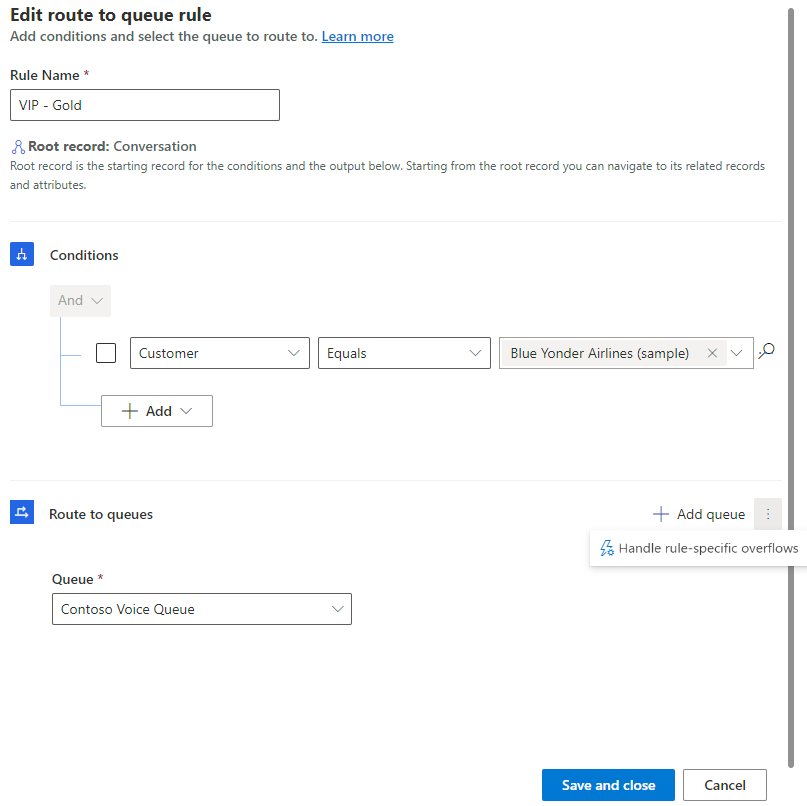
Ületäitumise käsitlemise diagnostika kuvamine
Kui tööüksust käsitleb esindajale määramise asemel ületäitumistoiming, saate selle olekut vaadata teemas Marsruutimisdiagnostika Teekond>järjekorda.
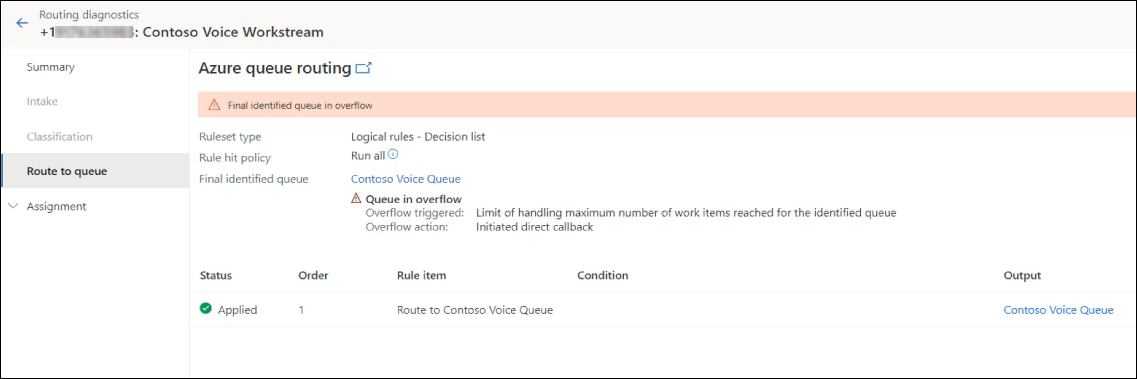
Ületäitumise käsitlemine, kui tööüksus on järjekorras
Kui tööüksus on järjekorras ja ootamine on pikk, saab süsteem selle ümber suunata teise järjekorda, kus on saadaval esindajad.
Tehke klienditeeninduse halduskeskuse saidikaardil valik Klienditoe>järjekorrad.
Valige Täpsemad järjekorrad ja seejärel valige järjekord, mille ületäitumist soovite hallata.
Valige jaotises Ületäitumiskäsitlus käsk Redigeeri.
Valige jaotises Kui tööüksused on järjekorras, suvand Lisa tingimuse ja toimingu paar.
Valige Ooteaeg järjekorras ületab tingimuse.
Sisestage arv ja valige ajaühik, et näidata, kui kaua võib prognoositav ooteaeg olla enne järjekorra täitumist. Kui minutis ületab üle 20 tööüksuse, käsitletakse tööüksusi partiidena. Kõigepealt käsitletakse neid järjekordi, millel on väiksem ooteaeg. Kui kõik järjekorrad on konfigureeritud sama ooteajaga, toimub ületäitumise käsitlemine ümmarguselt.
Valige järjekorras olevate tööüksuste jaoks ületäitumistingimuste-toimingute paarid.
Valige Salvesta ja sule.
Ületäitumise tingimus ja toimingud, kui tööüksused on järjekorras
Kanalite jaoks saadaolevad tingimused ja toimingud on järgmised.
| Kanal | Tingimus | Tegevus |
|---|---|---|
| Kirje | Järjekorras ootamise aeg ületab | Edasta teise järjekorda |
Asjad, mida meeles pidada
Saate konfigureerida kirjekanali jaoks järgmise ooteaja.
- Salvestuste kanal: 3 minutit kuni 2 päeva
Tingimust "ooteaeg järjekorras" hinnatakse ühes järgmistest stsenaariumidest.
- Tööüksus suunatakse järjekorda marsruudi kaudu järjekorrareeglitesse.
- Tööobjekti kannab esindaja või juhendaja järjekorda.
- Tööüksuse ületäitumine teisest järjekorrast.
Kui järjekorda pandud tööüksus teisaldatakse pikkade ooteaegade tõttu teise järjekorda ja uuel järjekorral on ka ületäitumiskäsitlus, kontrollib süsteem uuesti ületäitumistingimusi. Kui ooteaeg on ka uues järjekorras liiga suur, käivitab see ületäitumise toimingu.
Automaatsõnumite redigeerimine ületäitumistoimingute jaoks
Kui määrate ületäitumistoiminguks Lõpeta kõne või Lõpeta vestlus , saate redigeerida automaatsõnumit, mis teavitab klienti, et esindajaid pole saadaval.
Tehke klienditeeninduse halduskeskuse saidikaardil valik Klienditoe>kliendisätted.
Valige Automaatsõnumid.
Leidke selle kanali automaatsõnum, kus sõnumi päästik on Lõpeta vestlus ületäitumise tõttu.
Redigeerige veeru Lokaliseeritud tekst väärtust vastavalt vajadusele.
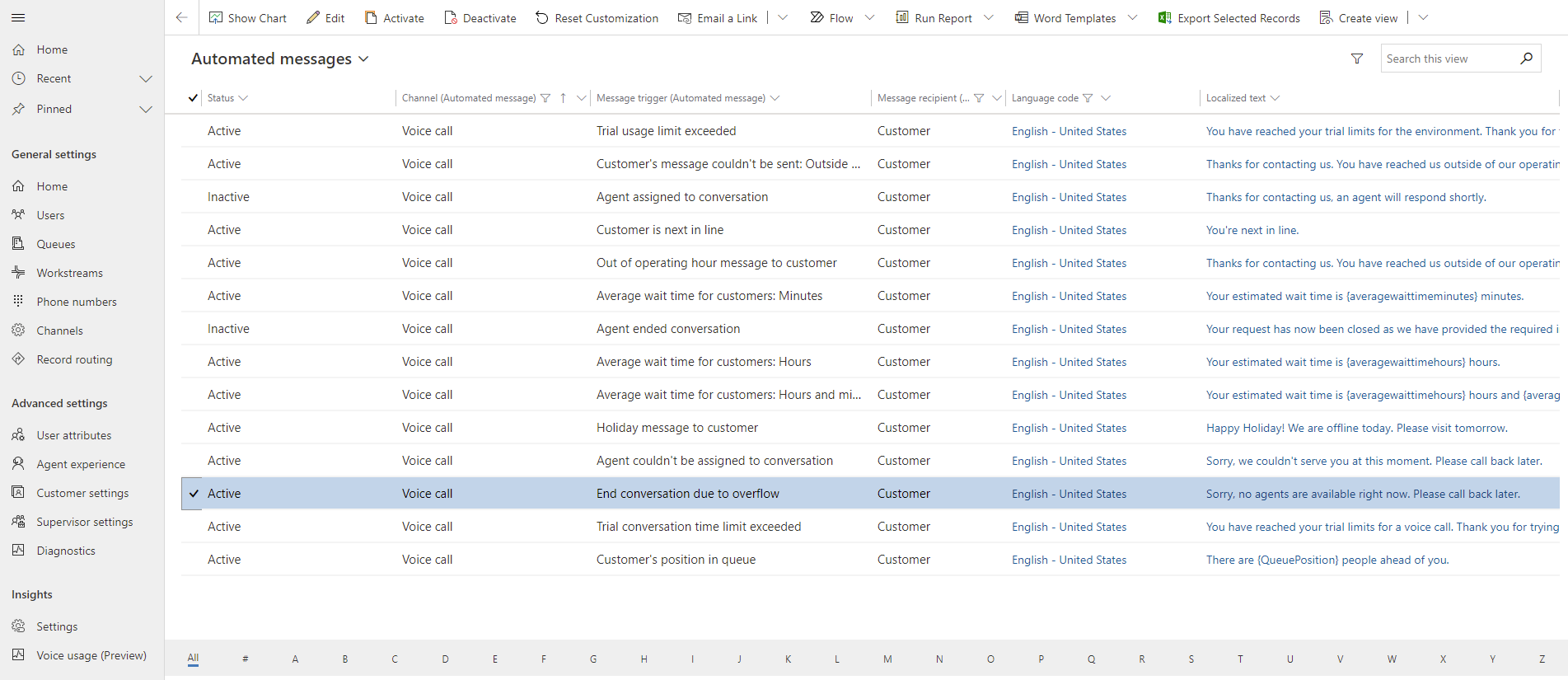
Vaadake lisateavet automaatsõnumite kohandamise kohta.